Azure SQL Database- czym jest?
Azure SQL Database to usługa zarządzania bazami danych typu PaaS (ang. platform as a service). Czyli środowisko wdrażania w chmurze obejmujące zasoby umożliwiające dostarczanie dowolnego rozwiązania, korzystającego z chmury. Odbiorca usługi nie zarządza i nie kontroluje tej infrastruktury (sieci, serwerów systemów operacyjnych, pamięci masowej), tylko ma kontrolę nad wdrożonymi aplikacjami. Reasumując jest to udostępnianie przez dostawcę wirtualnego środowiska pracy.
Azure SQL Database obsługuje większość funkcji, które zarządzają bazami danych: uaktualnianie, stosowanie poprawek, tworzenie kopii zapasowych, czy monitorowanie. Wszystko to odbywa się bez angażowania użytkownika. Zawsze zostaje uruchomiona najnowsza wersja bazy danych SQL Server.
Za pomocą usługi Azure SQL Database możemy tworzyć warstwy magazynów danych – warstwa hiperskala. Jest to wysoce skalowalna warstwa wydajności bazy i zasobów obliczeniowych. Database będzie dobrym wyborem jeśli wykorzystujemy nowoczesne aplikacje w chmurze, ponieważ umożliwia przetwarzanie danych zarówno struktur relacyjnych jak i nierelacyjnych (JSON, HML).
Czym jest Azure SQL Managed Instance?
Azure SQL Managed Instance, to usługa, która łączy najszerszy zakres zgodności baz danych SQL Server z pozostałymi elementami platformy, jako usługi. Zapewnia implementację natywnej sieci wirtualnej (VNet), rozwiązującej problemy z zabezpieczeniami.
Godnym uwagi jest fakt, że usługa przeznaczona jest dla użytkowników, którzy migrują dużą liczbę aplikacji ze środowiska lokalnego do w pełni zarządzanej chmury PaaS, przy możliwie najmniejszej liczbie działań w zakresie migracji.
Jak używać usługi SSMS do nawiązywania połączeń z usługami Azure SQL Database lub Azure SQL Managed Instance?
Najpierw należy pobrać i uruchomić program SSMS.Po wyświetleniu się okna dialogowego pt. „nawiązywanie połączeń z serwerem” – należy wprowadzić informacje:
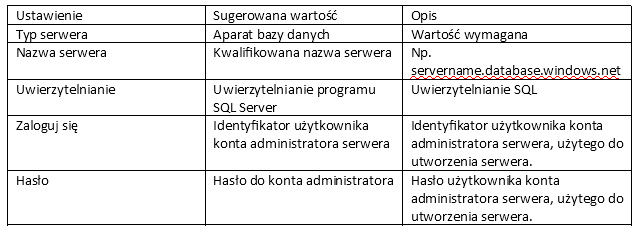
Następnie wybieramy OPCJE w oknie dialogowym POŁĄCZ Z SERWEREM. Rozwijamy z menu POŁĄCZ Z BAZĄ DANYCH i wybieramy mojaPrzykładowaBazaDanych/ mySampleDatabse (jeżeli robocza kopia bazy danych AdventureWorks ma inna nazwę niż powyższa, wybieramy ją).
Klikamy w POŁĄCZ i następuje otwarcie okna eksploratora obiektów.
Rozwijamy węzeł BAZY DANYCH, w celu wyświetlenia obiektów baz danych. Następnie rozwijamy węzeł odpowiedniej bazy danych.
Jak wykonać zapytanie o 20 najpopularniejszych produktów według kategorii?
Po uruchomieniu kodu z instrukcją SELECT języka Transact-SQL, klikamy w eksploratorze obiektów prawym przyciskiem w pozycję mojaPrzykładowaBazaDanych, następnie NOWE ZAPYTANIE.
W oknie wklej zapytanie SQL:
SELECT pc.Name as CategoryName, p.name as ProductName
FROM [SalesLT].[ProductCategory] pc
JOIN [SalesLT].[Product] p
ON pc.productcategoryid = p.productcategoryid;
Wybierz z paska narzędzi WYKONAJ. Uruchomi się zapytanie i zostaną pobrane dane z Product tabel i ProductCategory.
Jak wstawić dane?
Uruchamiamy kod z instrukcją INSERT języka Transact-SQL i tworzymy nowy produkt w tabeli SalesT.Product.
W miejsce poprzedniego napisania należy wpisać:
INSERT INTO [SalesLT].[Product]
( [Name]
, [ProductNumber]
, [Color]
, [ProductCategoryID]
, [StandardCost]
, [ListPrice]
, [SellStartDate] )
VALUES
(’myNewProduct’
,123456789
,’NewColor’
,1
,100
,100
,GETDATE() );
Wybieramy WYKONAJ, wstawiamy nowy wiersz do tabeli Product.
Jak wyświetlić wynik?
W miejsce poprzedniego zapytania wpisujemy:
SELECT * FROM [SalesLT].[Product]
WHERE Name=’myNewProduct’
Wybieramy WYKONAJ.
Jak zaktualizować dane?
Uruchamiamy kod UPDATE języka Transact-SQL, by zmodyfikować nowy produkt.
W miejsce zapytania wpisujemy:
UPDATE [SalesLT].[Product]
SET [ListPrice] = 125
WHERE Name = 'myNewProduct’;
Wybieramy WYKONAJ, dzięki czemu aktualizujemy określony wiersz w tabeli Product.
Jak usunąć dane?
Uruchamiamy kod z instrukcją DELETE języka Transact-SQL.
Wpisujemy w zapytanie:
DELETE FROM [SalesLT].[Product]
WHERE Name = 'myNewProduct’;
Wybieramy WYKONAJ, dzięki czemu aktualizujemy określony wiersz w tabeli Product.
Podsumowując korzystanie z Microsoft SQL Server na pewno będzie wygodne dla użytkowników korzystających z Azure. Dlatego, że dzięki kompatybilności tych narzędzi użycie ich jest łatwe i bardzo funkcjonalne. Narzędzia są ściśle zintegrowane, co przemawia za ich wyborem. Możliwości jakie daje wykorzystanie narzędzi Microsoftu umożliwia prace bez specjalnych nakładów finansowych, z pewnością staje się to dużą zaletą.
